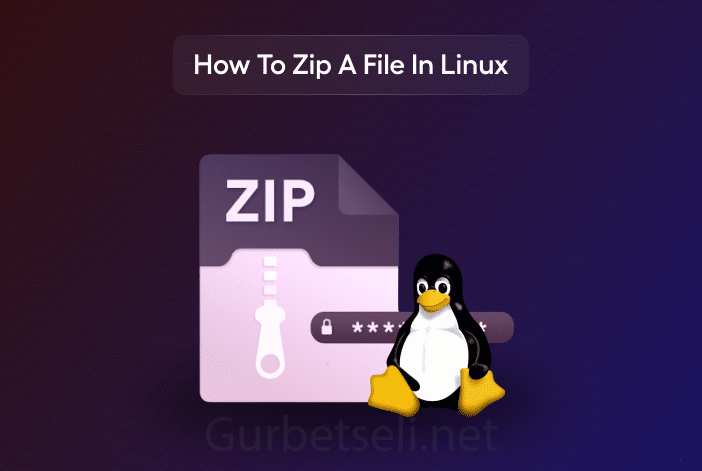Linux Sunuculara Zip Nasıl Kurulur? Kapsamlı Rehber
Zip, dosya ve dizinleri sıkıştırmak için kullanılan popüler bir arşivleme formatıdır. Hem Windows hem de Linux sistemlerinde yaygın olarak kullanılır. Linux sunucular, genellikle önceden yüklenmiş bir zip aracıyla gelir, ancak yüklü değilse veya farklı bir sürüme ihtiyacınız varsa, manuel olarak kolayca kurabilirsiniz.
Bu makalede, Ubuntu ve CentOS dağıtımları üzerinde zip aracını kurmayı ve kullanmayı öğreneceksiniz. Ayrıca, sık kullanılan bazı zip komutlarına da değineceğiz.
Ubuntu Üzerine Zip Kurulumu
Ubuntu, Debian tabanlı bir Linux dağıtımıdır ve yazılım paketlerini yönetmek için apt paket yöneticisini kullanır. Ubuntu sunucunuza zip kurmak için şu adımları izleyin:
- Sunucunuzu güncelleyin: Herhangi bir yazılım kurmadan önce, sisteminizin güncel olduğundan emin olmak için daima paket listelerinizi güncelleyin. Bunu yapmak için, terminalinizi açın ve şu komutu çalıştırın:
sudo apt update
- Zip paketini kurun: Sisteminiz güncellendikten sonra, zip paketini kurmak için aşağıdaki komutu kullanın:
sudo apt install zip
- Kurulumu doğrulayın: Zip’in başarıyla kurulduğunu doğrulamak için aşağıdaki komutu kullanın:
zip --version
Bu komut, yüklü zip sürümünü gösterecektir. Sürüm numarasını görebiliyorsanız, zip başarıyla kurulmuştur.
CentOS Üzerine Zip Kurulumu
CentOS, Red Hat Enterprise Linux (RHEL) tabanlı bir Linux dağıtımıdır ve yazılım paketlerini yönetmek için yum paket yöneticisini kullanır. CentOS sunucunuza zip kurmak için şu adımları izleyin:
- Sisteminizi güncelleyin: Herhangi bir yazılım kurmadan önce, sisteminizin güncel olduğundan emin olmak için daima paket listelerinizi güncelleyin. Bunu yapmak için, terminalinizi açın ve şu komutu çalıştırın:
sudo yum update
- Zip paketini kurun: Sisteminiz güncellendikten sonra, zip paketini kurmak için aşağıdaki komutu kullanın:
sudo yum install zip
- Kurulumu doğrulayın: Zip’in başarıyla kurulduğunu doğrulamak için Ubuntu’da olduğu gibi aynı komutu kullanın:
zip --version
Bu komut, yüklü zip sürümünü gösterecektir. Sürüm numarasını görebiliyorsanız, zip başarıyla kurulmuştur.
Sık Kullanılan Linux Zip Komutları
Zip aracını kullanarak dosya ve dizinleri sıkıştırmak ve açmak için kullanabileceğiniz birçok komut vardır. İşte en sık kullanılanlardan bazıları:
- Bir dizini sıkıştırmak: Bir dizini ve içeriğini sıkıştırmak için aşağıdaki komutu kullanın:
zip -r dosya_adi.zip dizin_adi/
Bu komut, “dizin_adi” adlı dizini ve içeriğini “dosya_adi.zip” adlı bir zip dosyasına sıkıştıracaktır. “-r” seçeneği, zip’e dizini özyinelemeli olarak sıkıştırmasını söyler.
- Bir dosyayı sıkıştırmak: Tek bir dosyayı sıkıştırmak için, dizin adı yerine dosya adını kullanın:
zip dosya_adi.zip dosya_adi
- Bir zip dosyasının içeriğini listelemek: Bir zip dosyasının içeriğini görüntülemek için aşağıdaki komutu kullanın:
unzip -l dosya_adi.zip
Bu komut, “dosya_adi.zip” adlı zip dosyasındaki dosya ve dizinlerin listesini görüntüler.
- Bir zip dosyasını açmak: Bir zip dosyasını açmak için aşağıdaki komutu kullanın:
unzip dosya_adi.zip
Bu komut, “dosya_adi.zip” adlı zip dosyasını geçerli dizine açacaktır.
- Bir zip dosyasına şifre koymak: Bir zip dosyasına şifre koymak için “-e” seçeneğini kullanın:
zip -r -e dosya_adi.zip dizin_adi/
Bu komut sizden bir şifre girmenizi isteyecektir. Şifreyi girdikten sonra, zip dosyası şifrelenecektir.
Sonuç
Bu makalede, Ubuntu ve CentOS sunucularına zip aracını nasıl kuracağınızı ve kullanacağınızı öğrendiniz. Ayrıca, sık kullanılan bazı zip komutlarına da değindik. Zip, Linux sunucuları için güçlü ve kullanışlı bir araçtır ve bu makalede sunulan bilgiler, dosya ve dizinlerinizi yönetmenize yardımcı olacaktır.